آیا مشکلات جستجو و نمایش گوگل کروم شما را به دردسر میاندازد؟ در اینجا برخی از موثرترین راهحلها آورده شده است!
 |
مشکلات گوگل کروم مانند عدم دسترسی، عدم پاسخگویی و خرابیها میتواند به دلایل زیادی مانند نسخههای ناسازگار، تداخل بین افزونهها، اتصالات شبکه ناپایدار یا پیکربندی ناکافی دستگاه ایجاد شود.
در اینجا 6 خطای رایج هنگام استفاده از گوگل کروم و راه حل های موثر برای کمک به شما در صرفه جویی در وقت و هزینه آورده شده است.
نحوه رفع خطای تایپ ویتنامی در گوگل کروم
گوگل کروم به دلیل تداخل بین حالت حذف لهجه در Unikey و ویژگی پیشنهاد مرورگر، خطای جستجو دارد. هنگام استفاده از حالت Telex در Unikey، کامپیوتر لهجه را از روی اولین کاراکتر حذف کرده و آن را روی کاراکتر بعدی قرار میدهد، در حالی که گوگل کروم درست پس از تایپ اولین کاراکتر بدون لهجه، جستجو را به طور خودکار تکمیل میکند و منجر به خطا هنگام تایپ ویتنامی میشود.
برای رفع خطای نمایش صفحات وب در گوگل کروم به دلیل تایپ نادرست زبان ویتنامی، میتوانید مراحل زیر را انجام دهید:
مرحله ۱: روی آیکون سه نقطه عمودی در گوشه کلیک کنید، سپس «تنظیمات» را انتخاب کنید.
مرحله ۲: سپس، برای مشاهده گزینهها، روی «حریم خصوصی و امنیت» در زیر «پیشرفته» کلیک کنید.
مرحله ۳: لطفاً پیشنهادهای جستجو را در گوگل کروم غیرفعال کنید.
 |
رفع مشکل صفحه خطای «اوه، نه!» در گوگل کروم
ممکن است گوگل کروم به دلایل زیر خطای «اوه نه!» را تجربه کند: اتصال ضعیف شبکه یا قطع ناگهانی اتصال، محدود کردن دسترسی به برخی وبسایتها توسط فایروال، قدیمی بودن نسخه کروم برای دسترسی به وبسایت، یا مشکل در پروفایل مرورگر کروم.
برای رفع مشکل «اوه نه!» در گوگل کروم، این مراحل را دنبال کنید:
مرحله ۱: لطفاً اتصال شبکه خود را بررسی کنید و با کلیک روی پیوند و سپس فشار دادن Enter، وبسایت را مجدداً بارگیری کنید.
 |
مرحله ۲: اگر وبسایت هنوز بارگیری نمیشود، میتوانید سابقه جستجوی خود را در گوگل کروم حذف کنید. کلیدهای Ctrl + H را فشار دهید، سپس "پاک کردن دادههای مرور" را انتخاب کنید. دوره زمانی مورد نظر برای حذف (۱ روز، ۷ روز، ۱ ماه یا از الان) را انتخاب کنید و روی "پاک کردن دادهها" کلیک کنید تا سابقه جستجوی شما حذف شود.
 |
مرحله ۳: برای تنظیم مجدد فایروال پس از انجام مراحل فوق و عدم دسترسی به وبسایت، مراحل زیر را دنبال کنید:
- کنترل پنل را باز کنید و در قسمت System and Security گزینه Windows Defender Firewall را انتخاب کنید.
- شما گزینه "روشن یا خاموش کردن فایروال ویندوز دیفندر" را انتخاب میکنید.
- تمام کادرهای «خاموش کردن فایروال ویندوز دیفندر» را علامت بزنید و سپس برای خاموش کردن فایروال روی رایانه خود، روی تأیید کلیک کنید.
نحوه رفع مشکل عدم پاسخگویی صفحه خطای گوگل کروم
خطای «گوگل کروم پاسخ نمیدهد» اغلب زمانی رخ میدهد که تبهای زیادی باز شده باشند، حافظه پر باشد یا از نسخه قدیمی کروم استفاده شود.
برای رفع خطا هنگام عدم پاسخگویی گوگل کروم، میتوانید موارد زیر را انجام دهید:
روش ۱: برای راهاندازی مجدد رایانه، کافیست روی آیکون Start (یا منوی Start) در گوشه پایین سمت چپ صفحه کلیک کنید، سپس آیکون پاور را انتخاب کرده و از منو، Restart را انتخاب کنید.
روش دوم: برای بستن تبهای غیرضروری در گوگل کروم، میتوانید روی آیکون X در هر تب کلیک کنید یا از کلید ترکیبی Ctrl + W برای بستن سریع تب فعلی استفاده کنید.
روش سوم: برای بهروزرسانی و استفاده از آخرین نسخه گوگل کروم، میتوانید مراحل زیر را انجام دهید:
روی سه نقطه عمودی در گوشه سمت راست بالای کروم کلیک کنید، «راهنما» را انتخاب کنید، سپس «درباره گوگل کروم» را انتخاب کنید. بررسی کنید که آیا آخرین نسخه کروم نصب شده است یا خیر. در غیر این صورت، «بهروزرسانی گوگل کروم» را انتخاب کنید، سپس برای تکمیل بهروزرسانی، «راهاندازی مجدد» را انتخاب کنید.
 |
دستورالعمل نحوه رفع مشکل هنگ کردن و عدم پاسخگویی گوگل کروم
گوگل کروم ممکن است به دلایل مختلفی مانند پیکربندی ضعیف کامپیوتر هنگام باز کردن و دانلود فایلهای سنگین، باز کردن همزمان تبهای زیاد در کروم یا استفاده از یک نسخه قدیمی و ناسازگار، در نمایش وبسایتها یا هنگ کردن دچار خطا شود.
برای رفع مشکل هنگ کردن، عدم پاسخگویی یا عدم بارگذاری صفحات گوگل کروم، میتوانید موارد زیر را انجام دهید:
مرحله ۱ : برای بستن گوگل کروم، میتوانید کلیدهای ترکیبی Alt + F4 را فشار دهید.
مرحله ۲ : بررسی کنید که آیا از آخرین نسخه گوگل کروم استفاده میکنید یا خیر.
مرحله ۳: سپس، سابقه جستجوی خود را پاک کنید تا فضای حافظه آزاد شود.
مرحله ۴: فایل Local State را در رایانه خود (در صورت وجود) پیدا کرده و حذف کنید.
مرحله ۵: اگر تمام مراحل بالا را انجام دادهاید و هنوز هنگام استفاده از گوگل کروم با خطا مواجه میشوید، سعی کنید این برنامه را حذف کنید، سپس آن را دانلود و دوباره نصب کنید.
 |
چگونه خطای همگامسازی گوگل کروم را به سادگی برطرف کنیم؟
ممکن است گوگل کروم به دلایلی مانند قطع اتصال شبکه، خروج از حساب جیمیل هنگام همگامسازی یا تنظیماتی که هنگام بسته شدن مرورگر، همگامسازی را به طور خودکار متوقف میکنند، با خطایی مواجه شود که مانع از دسترسی یا همگامسازی دادهها توسط شما شود.
نحوه رفع خطای همگامسازی در گوگل کروم:
مرحله ۱: لطفاً اتصال شبکه را در رایانه خود بررسی کنید.
مرحله ۲: بررسی کنید که آیا وارد Gmail شدهاید یا خیر. در این صورت، میتوانید از سیستم خارج شوید و دوباره در Google Chrome وارد شوید.
مرحله ۳ : برای سفارشیسازی تنظیمات همگامسازی در گوگل کروم، روی آیکون سه نقطه عمودی کنار آیکون شخصی کلیک کنید، در بخش «تنظیمات» گزینه «حریم خصوصی و امنیت» را انتخاب کنید. سپس، «تنظیمات سایت» را انتخاب کنید، سپس «سایر تنظیمات محتوا» را انتخاب کنید و در ادامه «دادههای وبسایت روی دستگاه» را انتخاب کنید. در نهایت، برای ذخیره دادههای وب در دستگاه، روی آن کلیک کنید.
 |
دستورالعمل رفع خطای خرابی گوگل کروم
گوگل کروم میتواند به دلایل زیادی از کار بیفتد، از جمله: نصب افزونههای متناقض زیاد، وبسایتهایی که با نسخه فعلی کروم سازگار نیستند، پر بودن حافظه یا اتصال شبکه ناپایدار.
برای رفع خطا هنگام عدم دسترسی به گوگل کروم یا خرابی آن در رایانه، میتوانید موارد زیر را انجام دهید:
مرحله ۱: گوگل کروم را دوباره باز کنید، روی آیکون سه نقطه عمودی کلیک کنید، سپس «تنظیمات» را انتخاب کنید. سپس، برای ادامه به «تنظیم مجدد تنظیمات» بروید.
مرحله ۲: در مرحله بعد، روی «بازیابی تنظیمات» کلیک کنید تا حالتها به حالت پیشفرض اولیه خود بازگردند.
 |
علاوه بر این، میتوانید با حذف سابقه جستجو، حذف افزونههای غیرضروری در گوگل کروم و بهروزرسانی به آخرین نسخه، حافظه را آزاد کنید تا از مشکلات خرابی هنگام استفاده جلوگیری شود.
روشهای بالا میتوانند به شما در رفع مشکلات رایج هنگام استفاده از گوگل کروم کمک کنند، به مرورگر کمک کنند تا پایدارتر عمل کند و از بروز خطا در جستجو و نمایش وبسایتها جلوگیری شود.
منبع: https://baoquocte.vn/6-common-errors-on-google-chrome-va-cach-khac-phuc-sieu-nhanh-278696.html




![[عکس] بریدن تپهها برای ایجاد راه برای تردد مردم در مسیر ۱۴E که دچار رانش زمین شده است](https://vphoto.vietnam.vn/thumb/1200x675/vietnam/resource/IMAGE/2025/11/08/1762599969318_ndo_br_thiet-ke-chua-co-ten-2025-11-08t154639923-png.webp)






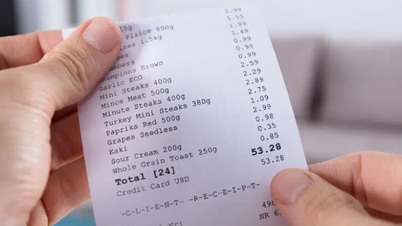


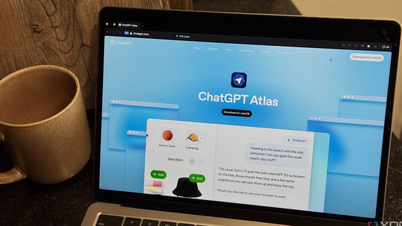
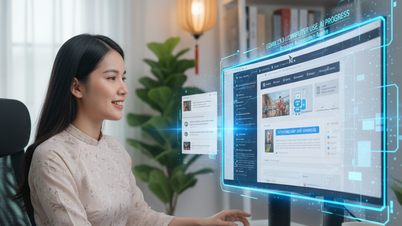



























![[ویدئو] بناهای تاریخی هوئه برای استقبال از بازدیدکنندگان بازگشایی شدند](https://vphoto.vietnam.vn/thumb/402x226/vietnam/resource/IMAGE/2025/11/05/1762301089171_dung01-05-43-09still013-jpg.webp)



































































نظر (0)